Profile Managementログファイルの確認
ログファイルは、システムの挙動のトラブルシューティングに役立ちます。Profile Management設定の確認をした後、Profile Managementログを有効化し、問題を再現してログファイルを確認します。
詳細な手順は次のとおりです:
- すべてのイベントとアクションに対して、Profile Managementログの有効化を行います。
- マシンで問題を再現します。
-
%SystemRoot%\system32\LogFiles\UserProfileManagerフォルダーにあるProfile Managementログファイル(たとえば、#computername#.#domainname#_pm.log)で、エラーと警告を確認します。それぞれ、ERRORまたはWARNINGSという単語で検索します。ログファイルについて詳しくは、この記事で後述する「リファレンス」を参照してください。
- ユーザーストアのパスが正しいかチェックします。
- Active Directoryからすべての情報が正しく読み取られたかをチェックします。
- タイムスタンプをチェックして、時間がかかりすぎているアクションがないかどうかを確認します。
ヒント:
Microsoft Excelを使用して、Profile Managementログファイルを確認できます。詳しくは、Knowledge CenterのCTX200674を参照してください。
Profile Managementログの有効化
お使いのProfile Management環境の問題をトラブルシューティングする場合にのみ、すべてのイベントとアクションのProfile Managementログを有効にします。問題が解決したらログを無効にし、機密情報が含まれている可能性があるため、ログファイルは削除してください。
このセクションでは、GPOとUPMPolicyDefaults_all.iniを使用して、すべてのイベントとアクションのログを有効にする方法について説明します。
これは、Citrix StudioとWorkspace Environment Management(WEM)を使用して達成することもできます。詳しくは、「Profile Managementを構成する場所を決定する」を参照してください。
GPOを使用してログを有効にする
GPOを使用してすべてのイベントとアクションのProfile Managementログを有効にするには、次の手順に従います:
-
グループポリシー管理エディターを開き、グループポリシーオブジェクトを作成します。
-
[ポリシー]>[管理用テンプレート:ポリシー定義(ADMXファイル)]>[Citrixコンポーネント]>[Profile Management]>[ログ設定] に移動します。
-
次のようにしてProfile Managementログを有効にします:
- [ログを有効にする] をダブルクリックします。
- [有効] をクリックします。
- [OK] をクリックします。
-
Profile Managementですべてのイベントとアクションがログに記録されるようにします:
- [ログ設定] をダブルクリックします。
- すべてのイベントとアクションを選択します。それらの詳細な説明については、「イベントとアクション」を参照してください。
- [OK] をクリックします。
-
ログファイルのデフォルトの最大サイズを変更するには、次の手順に従います:
- [ログ ファイルの最大サイズ] をダブルクリックします。
- [有効にする] をクリックし、[最大サイズ(バイト)] フィールドにサイズを入力します。
- [OK] をクリックします。
ヒント:
最大サイズに達すると、Profile Managementはバックアップファイルを1つ(たとえば、Logfilename.log.bak)保持します。
-
gpupdate /forceコマンドをマシンで実行します。これらのポリシーがマシンで有効になります。
これらのポリシーについて詳しくは、「Profile Managementポリシーに関する説明とデフォルト設定」を参照してください。
.iniファイルを使用してログを有効にする
UPMPolicyDefaults_all.iniを使用してすべてのイベントとアクションのProfile Managementログを有効にするには、次の手順に従います:
- Profile Managementのインストールフォルダー(デフォルトでは、C:\Program Files\Citrix\User Profile Manager)で
UPMPolicyDefaults_all.iniを開きます。 -
Log settingsを検索して、設定を見つけます。
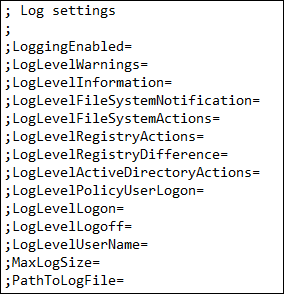
-
LoggingEnabledに1を入力します。 -
LogLevelWarningsからLogLevelUserNameまでの各パラメーターに1を入力します。これらのパラメーターについて詳しくは、「イベントとアクション」を参照してください。 - ログファイルのデフォルトの最大サイズを変更するには、必要に応じた
MaxLogSizeのサイズを入力します。 - ログファイルのデフォルトの最大サイズを変更するには、必要に応じた
PathToLogFileのサイズを入力します。
リファレンス
このセクションでは、次の内容について説明します:
ログの種類
この表は、Profile Managementのトラブルシューティングに使用できるログを示しています。
| 非公式名 | ログファイル名 | 場所 | ログ情報の種類 |
|---|---|---|---|
| Profile Managementログファイル | #computername#.#domainname#_pm.log | %SystemRoot%\system32\LogFiles\UserProfileManager | 情報メッセージや警告およびエラーは、Profile Managementログファイルに書き込まれます。ドメイン名はコンピューターのドメインです。コンピューター名を特定できない場合、このログファイルの名称はUserProfileManager.logとなります。コンピューター名は特定されているがドメインを特定できない場合は、ログファイルの名称は#computername#_pm.logとなります。 |
| Profile Management構成ログファイル | #computername#.#domainname#_pm_config.log | %SystemRoot%\system32\LogFiles\UserProfileManager | 構成ログファイルは、ログの記録がオフになっている場合でもグループポリシーオブジェクト(GPO)およびINIファイル設定を取得します。コンピューター名を特定できない場合、名称はUserProfileManager_pm_configとなります。コンピューター名は特定されているがドメインを特定できない場合は、ログファイルの名称は#computername#_pm_config.logとなります。 |
| Windowsイベントログ | アプリケーション.evtx | %SystemRoot%\System32\winevt\Logs\ | Windowsイベントログは、Microsoftイベントビューアーに表示されるログで、主にエラーレポートに使用されます。ここにはエラーのみが書かれています。 |
イベントとアクション
この表は、Profile Managementがログに記録できるイベントとアクションを示しています。
| 種類 | 説明 | .iniのパラメーター |
|---|---|---|
| 一般的な警告 | すべての一般的な警告です。 | LogLevelWarnings |
| 一般的な情報 | すべての一般的な情報です。 | LogLevelInformation |
| ファイルシステム通知 | 処理ファイルまたはフォルダーが変更されるたびに1つのログエントリが作成されます。 | LogLevelFileSystemNotification |
| ファイルシステム操作 | Profile Managementにより実行されたファイルシステム操作です。 | LogLevelFileSystemActions |
| レジストリ操作 | Profile Managementにより実行されたレジストリ操作です。 | LogLevelRegistryActions |
| ログオフ時のレジストリ差分 | セッションで変更されたHKEY_CURRENT_USERハイブのすべてのレジストリキーです。重要:この設定では、ログファイルに大量の出力が生成されます。 | LogLevelRegistryDifference |
| Active Directory操作 | Profile ManagementがActive Directoryを照会するたびに、ログファイルにエントリが書き込まれます。 | LogLevelActiveDirectoryActions |
| ポリシー値 | Profile Managementサービスの開始時またはポリシーの更新時に、ポリシー値がログファイルに書き込まれます。 | LogLevelPolicyUserLogon |
| ログオン | ログオン時の一連のアクションがログファイルに書き込まれます。 | LogLevelLogon |
| ログオフ | ログオフ時の一連のアクションがログファイルに書き込まれます。 | LogLevelLogoff |
| 個人用ユーザー情報 | 該当する場合は、ユーザーおよびドメイン名がログファイル内に記録されます。 | LogLevelUserName |
ログファイルのフィールド
Profile Managementログファイルの各行には、セミコロンで区切られた複数のフィールドがあります。次の表は、ログファイルのフィールドを示しています。
| フィールド | 説明 |
|---|---|
| 日付 | ログエントリの日付 |
| 時間 | ログエントリの時間(ミリ秒を含む) |
| 重大度 | INFORMATION、WARNING、またはERRORのいずれか |
| ドメイン | ユーザーのドメイン(該当する場合) |
| ユーザー名 | ユーザーの名前(該当する場合) |
| セッション ID | セッションのID(該当する場合) |
| スレッドID | この行を作成したスレッドのID |
| 機能および説明 | 実行したProfile Managementの機能名とログメッセージ |